[업데이트하지 않음] Google Cloud Storage 연동
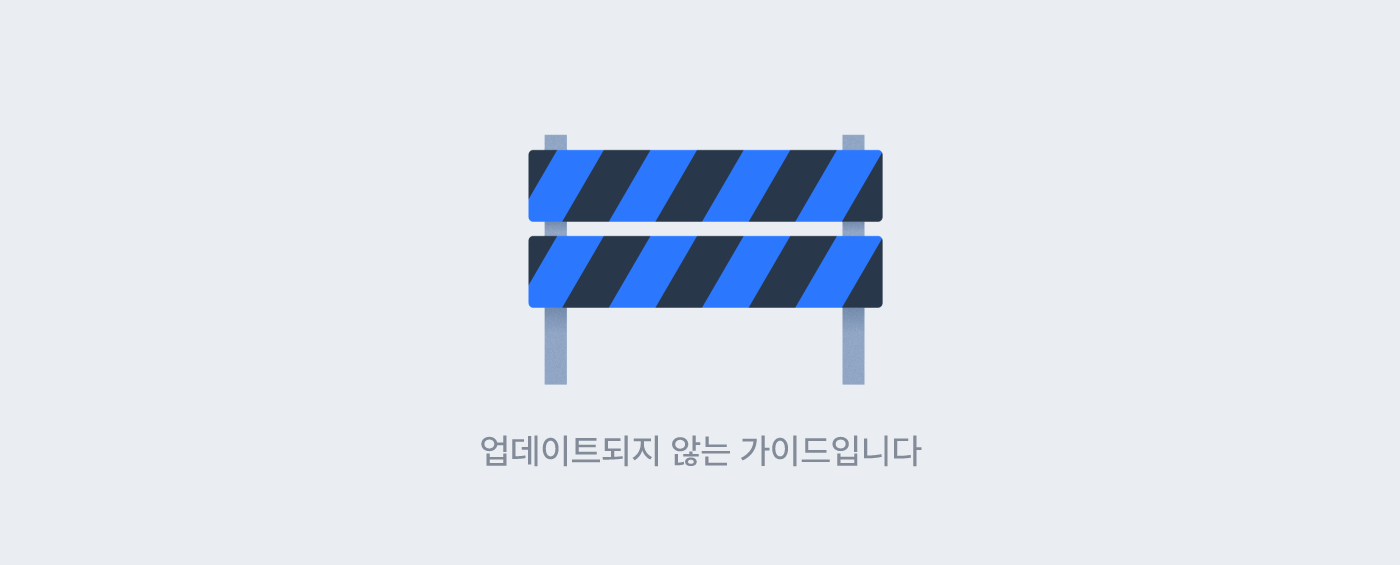
이 가이드는 업데이트되지 않습니다. 구글 클라우드 스토리지는 에어브릿지 대시보드에서 연동할 수 있습니다. 구글 클라우드 스토리지를 연동하는 방법은 아래 가이드를 참고해 주세요.
도움이 되었나요?
더 필요한 내용이 있나요?
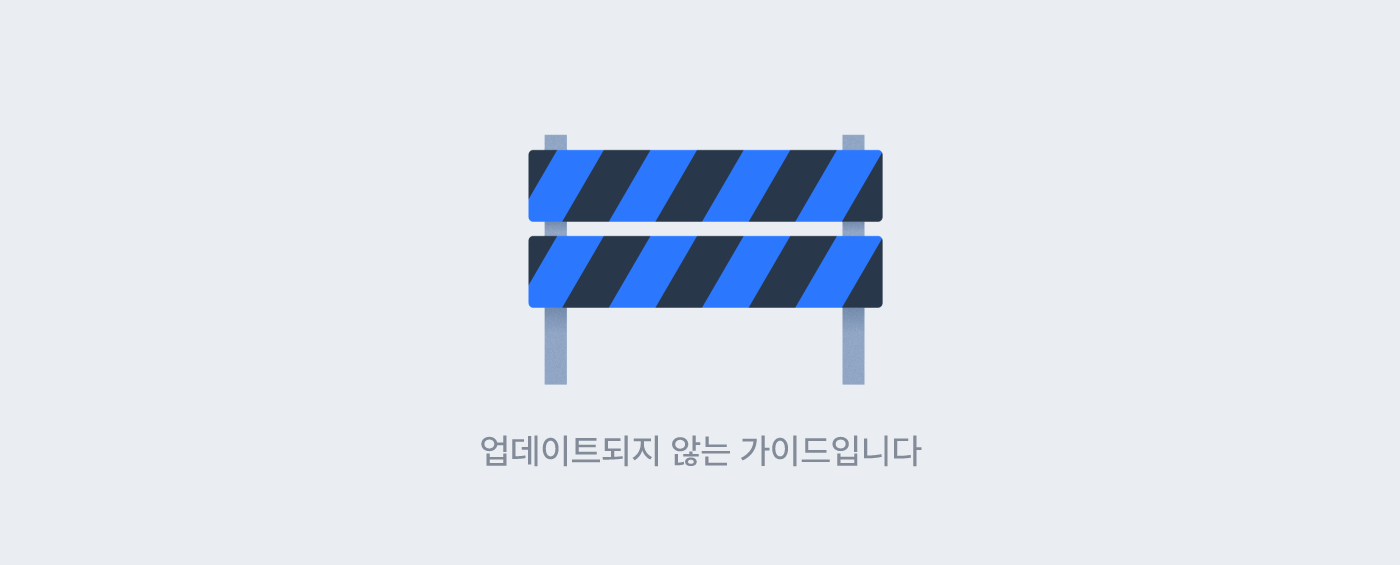
이 가이드는 업데이트되지 않습니다. 구글 클라우드 스토리지는 에어브릿지 대시보드에서 연동할 수 있습니다. 구글 클라우드 스토리지를 연동하는 방법은 아래 가이드를 참고해 주세요.
도움이 되었나요?